本文适用于 Microsoft 365 中的 SharePoint 管理员及更高版本。
如果运行的是 SharePoint Server,请参阅 管理 SharePoint Server 中的用户配置文件服务。
如果你不是管理员,请参阅 在 Office Delve 中查看和更新个人资料 ,了解有关更改个人资料的信息。
大多数组织不需要在 SharePoint 管理中心更改任何用户配置文件设置。 对于需要使用用户配置文件设置的组织,本文介绍最常见的任务。
创建和编辑自定义用户属性
在 Microsoft 365 中,标识由 entra ID Microsoft 管理。 有关此内容的信息,请参阅 了解 Microsoft 365 标识和Microsoft Entra ID。 SharePoint 接收此配置文件信息,如 关于用户配置文件同步中所述。 如果需要存储有关用户的其他信息,可以在经典 SharePoint 管理中心创建自定义属性。 有关执行此操作的信息,请参阅 在 SharePoint 中添加和编辑用户配置文件属性。
注意
建议使用 Microsoft 365 管理中心 比较组 ,或使用 Microsoft Entra 管理中心 创建具有动态成员身份的组,而不是在 SharePoint 管理中心中创建用户子类型。
为用户的 OneDrive 添加和删除管理员
按照以下步骤将 OneDrive 的所有权转让给其他用户,或授予用户对其他用户 OneDrive 的完全控制权。
- 转到 sharePoint 管理中心更多功能,并使用对组织管理员权限的帐户登录。
注意
如果使用的是由世纪互联(中国)运营的 Office 365,请登录 Microsoft 365 管理中心,然后浏览到 SharePoint 管理中心并打开“更多功能”页面。
在 “用户配置文件”下,选择“ 打开”。
在 “人员”下,选择“ 管理用户配置文件”。

输入用户名,然后选择“ 查找”。
右键单击用户,然后选择“ 管理网站集所有者”。
添加和删除 OneDrive 的管理员,然后选择“ 确定”。
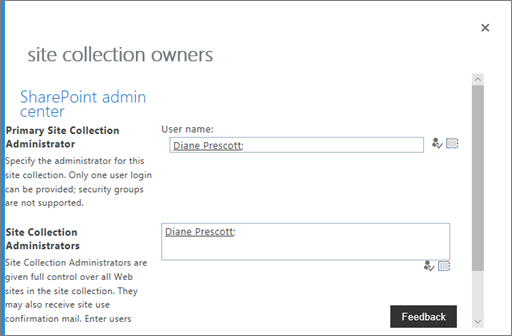
警告
不要删除用户作为其自己的 OneDrive 的管理员。 这样做会导致许多体验中断。
有关在用户帐户标记为删除时自动将 OneDrive 所有权转让给用户的经理的信息,请参阅 设置访问委派。
(经典体验) 管理访问群体
访问群体允许自定义页面上的内容,使其仅显示给特定用户基于以下条件:
通讯组列表或安全组的成员身份
报告结构中的位置或用户配置文件中的公共信息
例如,可以仅显示特定地理位置中的人员的导航链接。 有关使用访问群体的信息以及有关在现代体验中使用受众定位的信息,请参阅 将内容定位到特定受众。
注意
只能根据受众自定义使用经典模板的网站。
访问群体不是安全功能。 它们有助于将相关内容传递给特定组,但不会阻止内容可供具有相应权限的任何人使用。
若要添加、编辑或删除访问群体或访问群体规则,请转到“管理访问群体”页:
- 转到 sharePoint 管理中心更多功能,并使用对组织管理员权限的帐户登录。
注意
如果使用的是由世纪互联(中国)运营的 Office 365,请登录 Microsoft 365 管理中心,然后浏览到 SharePoint 管理中心并打开“更多功能”页面。
在 “用户配置文件”下,选择“ 打开”。
在 “人员”下,选择“ 管理访问群体”。

创建新受众:
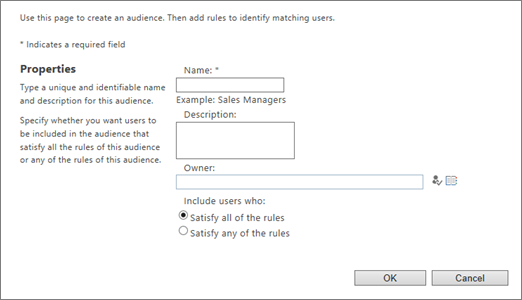
为受众创建新规则:
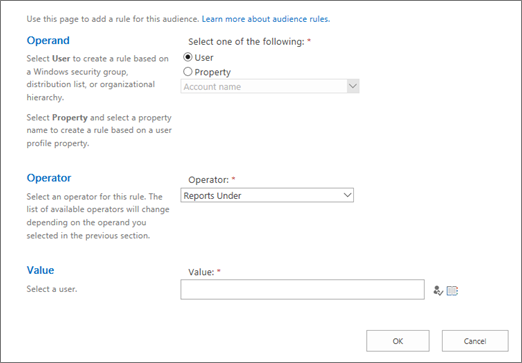
访问群体大约每周编译一次,只能在访问群体编译后查看访问群体成员。 用户配置文件页显示访问群体数、未编译访问群体的数量以及编译状态和时间。
为某些用户禁用 OneDrive 创建
如果某些用户已获得使用 OneDrive 的许可,但你不希望他们创建 OneDrive (可能出于监管原因) ,则可以阻止他们这样做。
注意
如果用户已创建 OneDrive,更改以下设置不会删除它。
- 转到 sharePoint 管理中心更多功能,并使用对组织管理员权限的帐户登录。
注意
如果使用的是由世纪互联(中国)运营的 Office 365,请登录 Microsoft 365 管理中心,然后浏览到 SharePoint 管理中心并打开“更多功能”页面。
在 “用户配置文件”下,选择“ 打开”。
在 “人员”下,选择“ 管理用户权限”。

默认情况下,“除外部用户以外的所有人”有权“创建个人网站” (其中包括创建 OneDrive 以及保存用户数据(例如关注网站和常用网站) )。 删除该组并添加特定组,以仅允许部分许可用户创建 OneDrive。
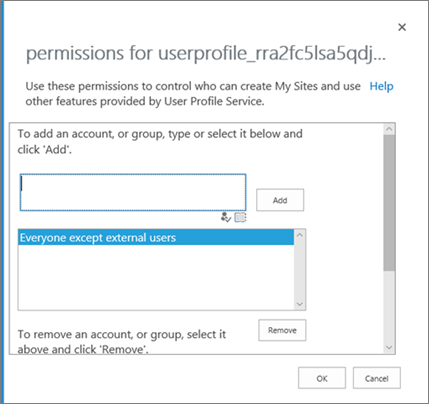
选择“确定”。